Добавление или изменение типа рабочего элемента
Azure DevOps Server 2022 — Azure DevOps Server 2019
Проект содержит ряд типов рабочих элементов, основанных на процессе, используемом для его создания, таких как Agile, Basic, Scrumили CMMI. Тип рабочего элемента — это объект, используемый для отслеживания различных типов работ.
Заметка
Сведения о Azure DevOps Services или коллекциях проектов, использующих наследуемую модель процесса, см. в статье Добавление типов рабочих элементов и управление ими.
Можно изменить существующий тип рабочего элемента или добавить пользовательский тип рабочего элемента на основе требований отслеживания команды или процессов рабочего процесса. Наиболее распространенными причинами изменения типа рабочего элемента являются добавление или изменение набора полей или правил полей, изменение рабочего процесса или настройка формы рабочего элемента.
См. раздел Добавление или изменение поля, если вы хотите добавить настраиваемое поле или изменить правила или атрибуты существующего поля.
Большинство настроек типа рабочего элемента выполняются в xml-определении типа рабочего элемента, однако другие настройки выполняются с помощью определения конфигурации процесса или с помощью средства командной строки witadmin.
Заметка
Сведения о Azure DevOps Services или коллекциях, использующих модель наследуемого процесса, см. в разделе Добавление типов рабочих элементов и управление ими.
Определение типа рабочего элемента
- Добавление или изменение поля в существующий тип рабочего элемента
- Добавление пользовательского типа рабочего элемента, изменение типа рабочего элемента
- Изменить рабочий процесс (состояния, причины, переходы)
- Изменить форму рабочего элемента
Определение конфигурации процесса
- Укажите цвет типа рабочего элемента
- Укажите значок типа рабочего элемента
- Укажите цвет состояния рабочего процесса
- Добавление или удаление типа рабочего элемента из невыполненной работы или доски задач
- Добавление пользовательского типа рабочего элемента в бэклог или доску
- Добавление невыполненной работы портфеля
Изменение командной строки
- Список типов рабочих элементов
- Деактивировать или отключить тип рабочего элемента
- Переименовать тип рабочего элемента
- Удаление типа рабочего элемента
Необходимые условия
- Чтобы вывести список типов рабочих элементов, настройте разрешения на просмотр сведений уровня проекта для проекта в коллекции на Разрешить.
- Чтобы добавить или настроить тип рабочего элемента, настроив шаблон процесса, быть членом группы "Администраторы коллекции проектов" или иметь набор разрешений на изменение, чтобы разрешить.
Чтобы быть добавленным в качестве администратора, см. раздел Изменение разрешений на уровне коллекции проектов.
Как изменения типов рабочих элементов влияют на существующие рабочие элементы?
В следующей таблице приводится сводка влияния на существующие рабочие элементы при изменении полей или определений типов рабочих элементов.
| Действие | Влияние на существующие рабочие элементы |
|---|---|
| Удаление полей из типа рабочего элемента | Данные для удаленных полей остаются в хранилище данных. Однако новые данные не могут быть добавлены, так как вы удалили их из определения типа рабочего элемента. |
| Переименование поля | Данные для переименованных полей остаются в хранилище данных под новым понятным именем. |
| Удаление полей | Данные для удаленных полей удаляются из хранилища данных. |
| Переименование типа рабочего элемента | Все данные остаются неизменными под новым именем. |
| Удаление типа рабочего элемента | Все данные для рабочих элементов, созданных как удаленный тип рабочего элемента, окончательно удаляются без возможности восстановления. |
Если вы хотите полностью удалить поля из хранилища данных, используйте средство командной строки witadmin deletefield.
Импорт и экспорт файлов определения типов рабочих элементов
Заметка
При использовании размещённой модели XML необходимо импортировать и экспортировать шаблон процесса, используемый вашим проектом. Дополнительные сведения см. в разделе Настройкавеб-формы отслеживания рабочих элементов.
Если у вас нет прав администратора для вашего проекта, получите их.
- Откройте окно командной строки в соответствии с инструкциями, приведенными в witAdmin: Настройка и управление объектами для отслеживания работы. Например:
Экспортируйте файл определения типа рабочего элемента, в котором нужно изменить или добавить поле. Укажите имя типа рабочего элемента и имя файла.
witadmin exportwitd /collection:CollectionURL /p:ProjectName /n:TypeName /f:"DirectoryPath/FileName.xml"Примером CollectionURL является
http://MyServer:8080/tfs/TeamProjectCollectionName.Измените файл. Дополнительные сведения см. в разделе Index to XML element definitions.
Импортируйте файл определения.
witadmin importwitd /collection:CollectionURL /p:ProjectName /f:"DirectoryPath/FileName.xml"Откройте веб-портал или обновите страницу, чтобы просмотреть изменения.
Дополнительные сведения об использовании
witadminсм. в импорте, экспорте и управлении типами рабочих элементов.
Добавление или изменение типа рабочего элемента
Чтобы добавить пользовательский тип рабочего элемента или изменить существующий тип рабочего элемента, необходимо определить или изменить XML-файл определения, а затем импортировать его в проект на основе модели процесса, используемой. Тип рабочего элемента можно изменить, указав элементы, определенные в трех основных разделах файла определения: FIELDS, WORKFLOWи FORM.
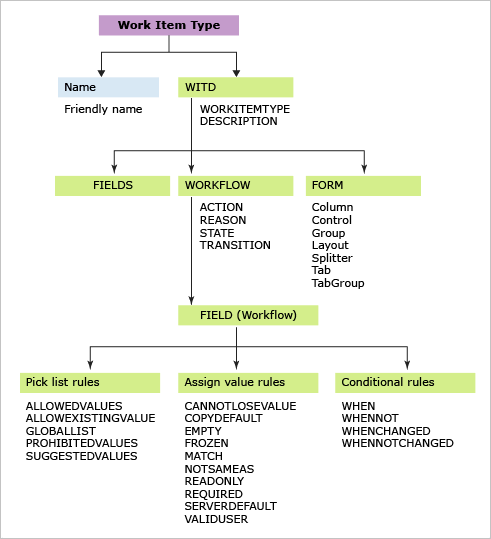
Самый простой способ добавить новый тип рабочего элемента — скопировать существующий тип рабочего элемента, а затем изменить файл определения.
Добавление или изменение поля, правила поля, метки или пустого текста
Любое поле, которое вы хотите использовать для отслеживания данных, необходимо добавить в файл определения. Это верно для всех, кроме системных полей (поля, имя ссылки которых начинается с System.). Все системные поля определяются для всех типов рабочих элементов, независимо от того, включены ли они в определение типа рабочего элемента. Дополнительные сведения о каждом поле см. в разделе Индекс поля рабочего элемента.
Вы добавляете поля и правила полей в раздел FIELDS. Чтобы поле отображалось в форме рабочего элемента, необходимо также добавить его в раздел FORM определения.
Например, чтобы добавить идентификатор рабочего элемента в форму, укажите следующий синтаксис XML в разделе FORM.
<Control FieldName="System.ID" Type="FieldControl" Label="ID" LabelPosition="Left" />
Дополнительные сведения об определении полей см. в статье Добавление или изменение поля.
Изменение рабочего процесса
СТАТУС и ПРИЧИНА в разделах РАБОЧИЙ ПРОЦЕСС укажите значения списка выбора в полях Статус и Причина. Они отслеживают состояние рабочих элементов. В разделе TRANSITIONS указаны допустимые переходы между состояниями, как показано на следующем рисунке. Вы указываете как прямые, так и обратные переходы.
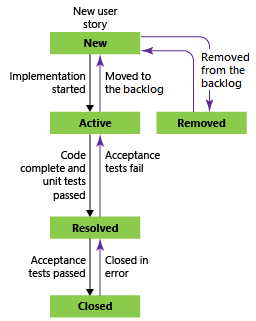
Вы измените рабочий процесс, чтобы выполнить следующие задачи:
- Добавление или удаление состояния, причины или перехода
- Укажите значение поля для применения во время изменения состояния, причины или перехода
- Укажите настраиваемое действие ACTION для автоматизации назначения полей при изменении состояния, причины или перехода.
При настройке рабочего процесса выполните следующие два шага.
изменить рабочий процесс определения типа рабочего элемента.
измените конфигурацию процесса, чтобы сопоставить новые состояния рабочего процесса с метаданными.
Этот второй шаг требуется при изменении рабочего процесса для типа рабочего элемента, который отображается на странице средства Agile. Эти типы рабочих элементов относятся к категориям "Требование" или "Задача".
Правила поля рабочего процесса
Правила полей можно применять при изменении состояния, указании причины или во время перехода рабочего процесса.
Например, добавив правило EMPTY, когда состояние установлено на "Активный", вы можете автоматически обнулить поля "Дата закрытия" и "Кто закрыл" и сделать их доступными только для чтения. Это полезно при повторной активации рабочего элемента из закрытого состояния.
<STATE value="Active">
<FIELDS>
. . .
<FIELD refname="Microsoft.VSTS.Common.ClosedDate"><EMPTY/></FIELD>
<FIELD refname="Microsoft.VSTS.Common.ClosedBy"><EMPTY/></FIELD>
</FIELDS>
</STATE>
Примените правила поля рабочего процесса для выполнения следующих действий:
- Квалифицируйте значение поля, указав NOTLOSEVALUE, EMPTY, FROZEN, NOTSAMEAS, READONLYи REQUIRED
- Скопируйте значение в поле с помощью COPY, DEFAULTи SERVERDEFAULT
- Ограничение того, кто может изменить поле
- Установите сопоставление шаблонов в строковом поле с помощью MATCH
- Условно применять правила на основе значений в других полях, используя , когда, , когда не, , когда измененои , когда не изменено.
- Ограничить применение правил для конкретных пользователей или групп. Большинство правил поддерживают для атрибутов или , но не для, чтобы сосредоточиться на том, на кого правило распространяется а на кого нет.
Дополнительные сведения о применении правил полей рабочего процесса см. в справочнике по элементам FIELD (Workflow) и Правила иоценки правил.
Настройка формы рабочего элемента
На следующих рисунках показаны наиболее распространенные элементы в формах рабочих элементов. Все из них можно настроить, кроме области заголовка и элементов управления формами. Элементы, используемые для настройки формы, зависят от того, включена ли новая форма администратором.
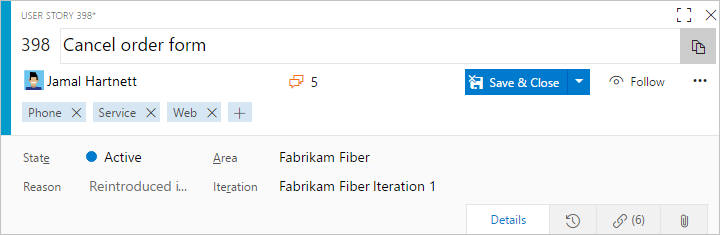
Вы можете настроить форму для выполнения следующих целей:
- Добавление или изменение поля
- Изменение метки поля
- переупорядочение полей
- Добавление группы или страницы
- Добавление группы
- Добавить пользовательский элемент управления, группу или страницу
- Добавление информационного текста или гиперссылок
- Внедрение HTML-текста или отображение динамических отчетов
- Добавление страницы управления ссылками
Добавление или удаление типа рабочего элемента из невыполненной работы или доски задач
Средства гибкого планирования — страницы бэклога продукта, бэклога спринта и страницы доски задач — отображают определенные типы рабочих элементов на основе шаблона процесса, использованного для создания вашего проекта. Вы можете добавить или удалить типы рабочих элементов, которые будут отображаться на этих страницах. Например, если в проекте используются типы рабочих элементов Scrum, элементы невыполненной работы продукта и ошибки отображаются на страницах невыполненной работы. Однако если проект был создан с помощью шаблона Agile, CMMI или другого шаблона процесса, ошибки не отображаются в бэклоге или на доске задач.
Например, можно добавить программные ошибки на странице бэклога продукта.
Чтобы узнать, как добавлять или удалять типы рабочих элементов из бэклога или доски задач, см. статью Добавление типа рабочего элемента в бэклог и доски. Сведения о добавлении нового типа рабочего элемента для поддержки невыполненной работы портфеля см. в статье Добавление уровня невыполненной работы портфеля.
Изменение цвета, значка или цвета состояния рабочего процесса типа рабочего элемента
На веб-портале рабочие элементы отображаются в результатах запроса и на страницах невыполненной работы и доски инструментов Agile. Чтобы изменить цвет или значок, связанный с существующим типом рабочего элемента, или добавить цвет, используемый для нового типа рабочего элемента, изменить конфигурацию процесса. Чтобы изменить цвет состояния рабочего процесса, измените конфигурацию процесса.
Изменение типа существующего рабочего элемента
Проверьте массовое перемещение рабочих элементов и измените тип рабочего элемента в зависимости от доступных вам функций на вашей платформе.
Деактивация или отключение типа рабочего элемента
Если вы хотите ограничить создание определенного типа рабочего элемента определенной группой пользователей, добавьте тип рабочего элемента в группу скрытых категорий, чтобы запретить большинству участников их создание. Если вы хотите предоставить доступ группе пользователей, вы можете создать гиперссылку на шаблон, который открывает форму рабочего элемента, и поделиться этой ссылкой с участниками команды, которых вы хотите уполномочить на их создание.
Заметка
Нельзя добавлять правила полей, чтобы ограничить рабочий процесс, так как нельзя применять правила к системным полям.
Удаление типа рабочего элемента
Чтобы запретить членам группы использовать определенный тип рабочего элемента для создания рабочего элемента, его можно удалить из проекта. При использовании witadmin destroywitd*вы окончательно удалите все рабочие элементы, созданные с помощью этого типа рабочего элемента, а также сам тип рабочего элемента. Например, если ваша команда не использует "Препятствия", вы можете удалить тип рабочего элемента с меткой "Препятствия" из проекта веб-сайта Fabrikam.
witadmin destroywitd /collection:"http://FabrikamPrime:8080/tfs/DefaultCollection" /p:"Fabrikam Web Site" /n:"Impediment"
При удалении типа рабочего элемента, который принадлежит категории, необходимо обновить определение категорий для проекта, чтобы отразить новое имя. Дополнительные сведения см. в разделе Импорт, экспорт и управление типами рабочих элементов и Импорт и экспорт категорий.
Переименование типа рабочего элемента
Чтобы переименовать существующий тип рабочего элемента, используйте witadmin renamewitd. Например, можно переименовать рабочий элемент с меткой "Элемент качества обслуживания" в "Соглашение об обслуживании".
witadmin renamewitd /collection:"http://FabrikamPrime:8080/tfs/DefaultCollection" /p:"Fabrikam Web Site" /n:"QoS Item" /new:"Service Agreement"
При переименовании типа рабочего элемента, который принадлежит категории, необходимо обновить определение категорий для проекта, чтобы отразить новое имя. В частности, невыполненные работы и доски не будут работать, пока не обновите определение категорий.
Дополнительные сведения см. в разделе Импорт, экспорт и управление типами рабочих элементов и Импорт и экспорт категорий.
Связанные статьи
В этой статье описано, как добавлять и настраивать типы рабочих элементов для моделей процессов размещенного XML и локального XML-процесса. Сведения о добавлении и настройке типов рабочих элементов для модели наследуемого процесса см. в статье Настройка процесса.
Другие связанные темы или ресурсы: